Połączenia Telegram nie dzwonią na iPhonie: Napraw
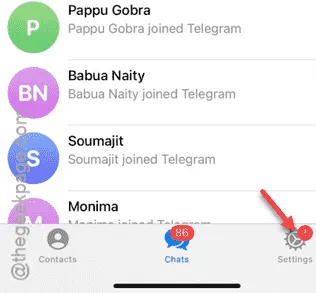
Czy kiedykolwiek spotkałeś się z tym problemem, gdy żadne z Twoich połączeń Telegram nie dzwoni na Twoim iPhonie? Poza pewnymi sytuacjami, wszystkie połączenia Telegram powinny dzwonić normalnie na Twoim iPhonie. Jeśli nie słyszysz żadnych dźwięków połączeń, te rozwiązania będą pomocne.
Rozwiązanie 1 – Sprawdź głośność dzwonka
Na początek powinieneś sprawdzić głośność dzwonka swojego iPhone’a.
Krok 1 – Naciśnij przycisk zwiększania głośności , aby zwiększyć głośność dzwonka w telefonie iPhone do ustawień maksymalnych.
Krok 2 – Oprócz tego możesz zmienić Alert Slider na Ringer Mode . Upewnij się, że nie ustawiłeś iPhone’a w „Silent Mode”.
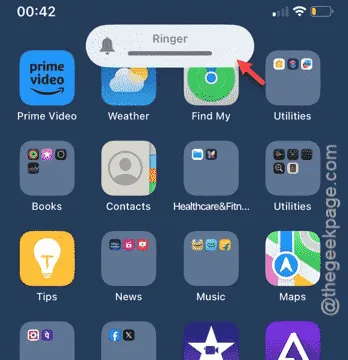
Wszystkie alerty Telegrama będą przychodzić normalnie, a połączenia będą znów słyszalne.
Rozwiązanie 2 – Wyłącz Bluetooth
Oprócz możliwości wyciszenia lub wyłączenia dźwięku iPhone’a, można go również połączyć z urządzeniami Bluetooth (urządzeniami audio).
Krok 1 – po prostu otwórz Centrum sterowania .
Krok 2 – Następnie wyłącz Bluetooth na stronie Centrum sterowania.
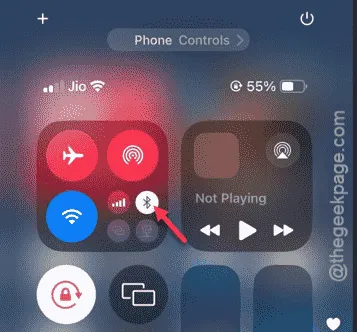
Po wyłączeniu Bluetooth Twój iPhone zostanie rozłączony ze wszystkimi urządzeniami audio.
Dzięki temu połączenia będą słyszalne na Twoim Telegramie tak jak dotychczas.
Poprawka 3 – Zmień ustawienia powiadomień Telegramu
Jeśli nadal nie otrzymujesz powiadomień o połączeniach przychodzących w aplikacji Telegram, musisz dokonać pewnych zmian w ustawieniach Telegrama.
Krok 1 – Otwórz kartę Ustawienia .
Krok 2 – Następnie przejdź do menu „ Aplikacje ”.
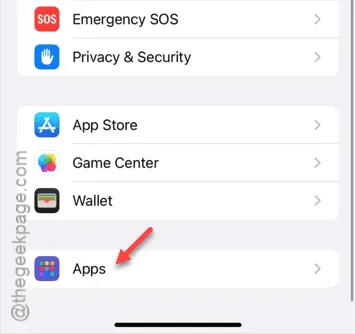
Krok 3 – Przesuń palcem w górę lub w dół, aby znaleźć aplikację „ Telegram ” i ją otwórz.
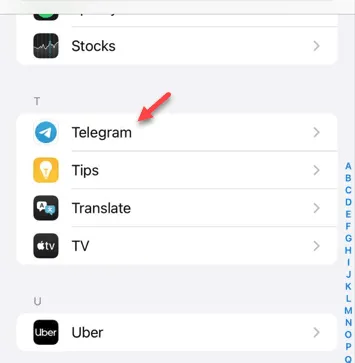
Krok 4 – W poniższych ustawieniach Telegrama otwórz ustawienia „ Powiadomienia ”.
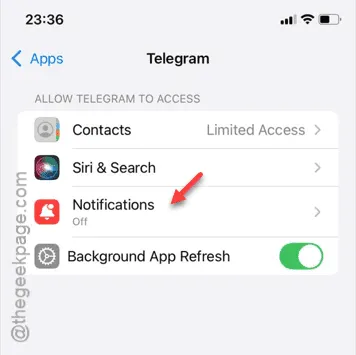
Krok 5 – Na tej samej stronie przejdź do zakładki „ Zezwalaj na powiadomienia ”.
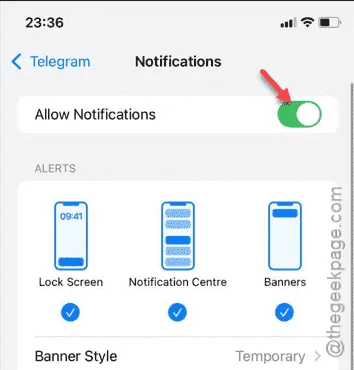
Od teraz, gdy ktoś będzie do Ciebie dzwonił w aplikacji Telegram, usłyszysz od razu dzwonek.
Poprawka 4 – Włącz opcję integracji połączeń iOS
Telegram ma unikalny modyfikator, który umożliwia lub uniemożliwia integrację połączeń w systemie iOS.
Krok 1 – Przejdź do aplikacji Telegram .
Krok 2 – Następnie przejdź do zakładki „ Ustawienia ” w aplikacji Telegram.
Krok 3 – Dotknij, aby otworzyć ustawienia „ Prywatność i bezpieczeństwo ”.
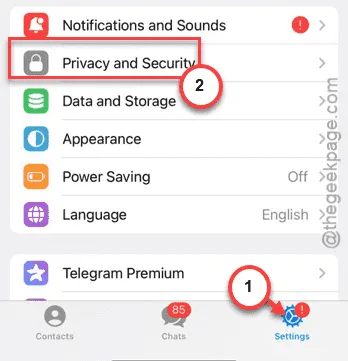
Krok 4 – Przewiń w górę i otwórz ustawienia „ Połączenia ”.
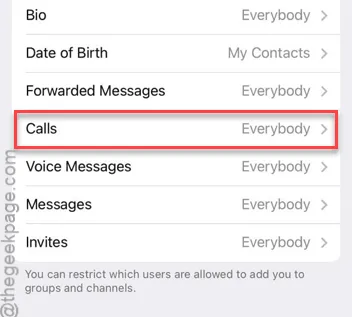
Krok 5 – Na tej stronie znajdziesz kilka funkcji związanych z „ Połączeniami ”.
Krok 6 – Ustaw opcję „Kto może do mnie dzwonić” na „ Wszyscy ”.
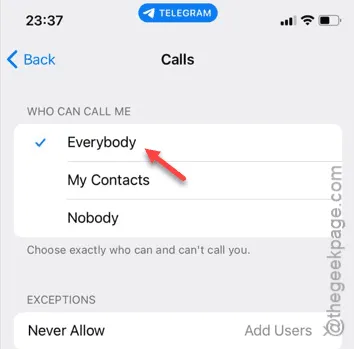
Krok 7 – Przewiń do końca tę samą stronę i włącz funkcję „ Integracja połączeń iOS ”.
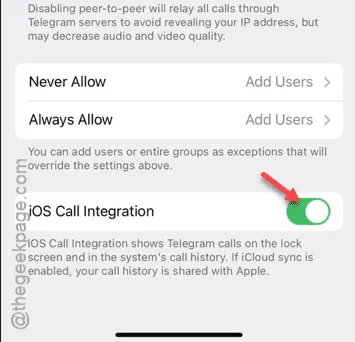
Poproś kogoś, żeby zadzwonił do Ciebie przez aplikację Telegram. Tym razem połączenie zostanie odebrane i będzie zawierało dzwonek przychodzący.
Poprawka 5 – Wyczyść dane pamięci podręcznej Telegramu
Usunięcie zgromadzonych danych z pamięci podręcznej Telegrama może pomóc rozwiązać problem.
Krok 1 – W aplikacji Telegram przejdź do zakładki Ustawienia .
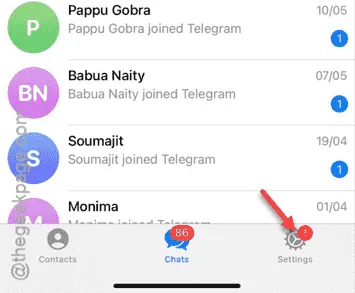
Krok 2 – Następnie otwórz opcję „ Dane i przechowywanie ”.
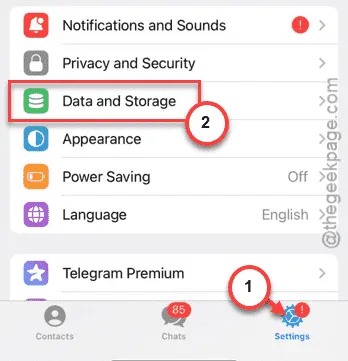
Krok 3 – Kliknij, aby otworzyć opcję „ Wykorzystanie pamięci masowej ”.
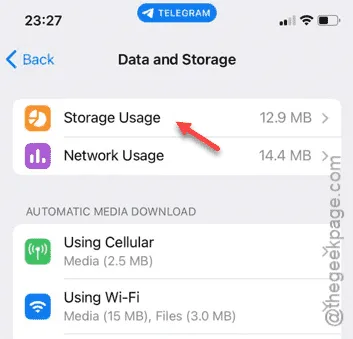
Krok 4 – Następnie kliknij opcję „ Wyczyść całą pamięć podręczną ”.
Krok 5 – Kliknij opcję „ Wyczyść całą pamięć podręczną ” w oknie ostrzegawczym, aby wyczyścić pamięć podręczną aplikacji Telegram.
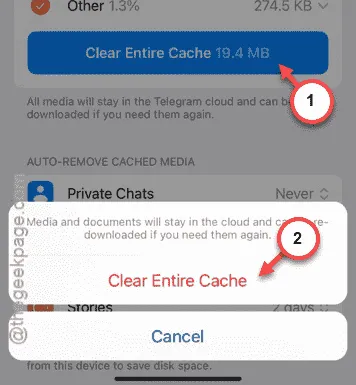
Po wyczyszczeniu pamięci podręcznej zamknij aplikację Telegram.
Następnie uruchom ponownie aplikację Telegram i sprawdź, czy problem został rozwiązany.



Dodaj komentarz